入園準備!保育園・幼稚園でかぶりがちなプチプラ服をオリジナルに♪
年が明けると保育園や幼稚園の入園までもうすぐですね。
入園決定のお知らせがくる春までそわそわ。入園準備も少しずつ意識する時期ではないでしょうか。
入園準備にあると便利かも!ロゴスル

入園グッズには名前以外にワンポイントのイラストなどを入れるのもおすすめ。
手作りの定番は刺繍やアイロン・シールなどのタイプですが、シルクスクリーンも便利かもしれない・・・ということで、今回の記事ではロゴスルで子ども服にオリジナルプリントをした様子をレポートします!
ロゴスル
https://www.hando-horizon.com/fukugyo/logosuru/
名前以外の+ワンポイントがおすすめな理由
・他の子とかぶりがちなプチプラ服もオリジナルにできる
・先生や子どもがひと目で分かる
保育園での間違い防止に◎子ども自身も自分の持ち物だと分かるようになります♪
・イラストやマークなら他人に名前が分からないので防犯上も安心
最近では防犯上、名前は表からはすぐに見えない位置に書くことが多いです。イラストやマークだちと服の表面にも自然にプリントできるのがいいですね。
シルクスクリーンのメリット
・オリジナルのデザインで作れる!
・作ったスクリーンは保管OK!
保管しておけば、服やグッズが追加になったときや次の年にも使えます
・インクの素材なども好みで選べる!
ノンホルマリンのインクを選べば赤ちゃんにも安心です◎
さっそく作ってみよう!
イラストを決める
フリー素材サイトからいくつかイラストをピックアップ。
せっかくなので子どもに好きなイラストを選んでもらいました。
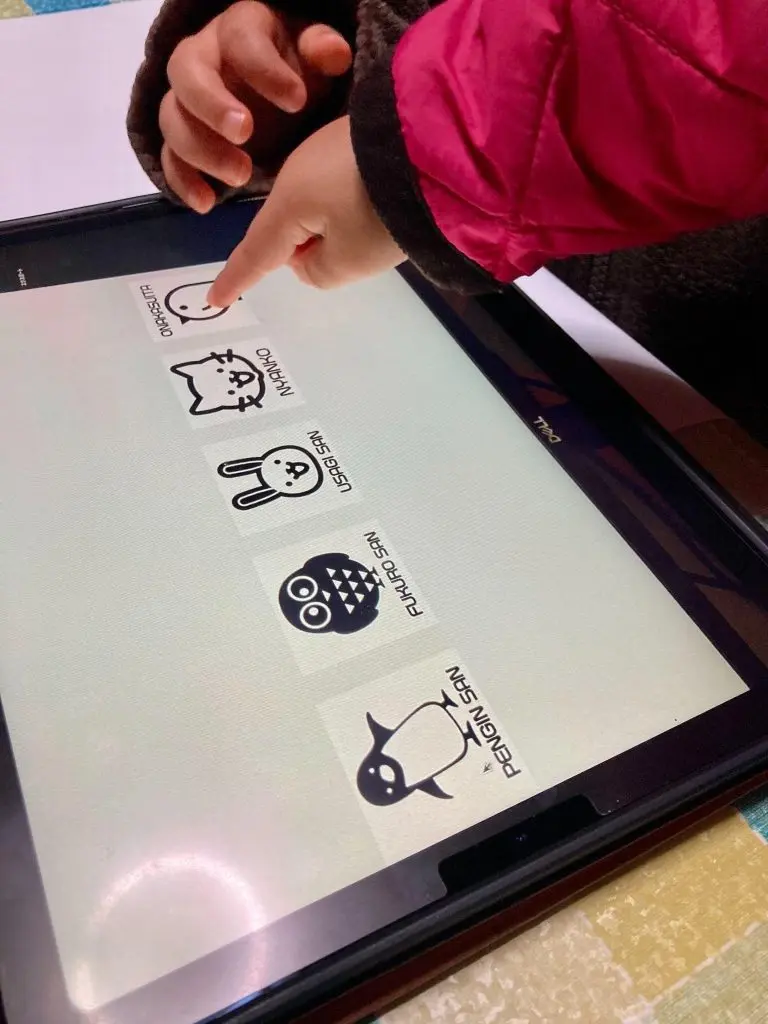
イラストを選ぶ際におすすめのフリー素材サイト
シルエットAC
https://www.silhouette-ac.com/
単色のシンプルなイラストなのでシルクスクリーン向きです!
イラストを選んだらWebでロゴスルを注文します。
自宅にロゴスルが届いたら、すぐにプリント開始OK!
ロゴスル
https://www.hando-horizon.com/fukugyo/logosuru/
今回プリントするのはワッフル素材のロンT!
ワッフルのように凹凸がある生地。柔軟性があり保温・吸水性が良くてかわいい、子ども服でも人気の素材です!
ただこの凸凹素材へのプリント、果たしてうまくできるのかドキドキ。

今回のワッフル素材(黒色)へのプリントで参考にした過去記事は下記の2つ。
プリントする素材の表面が平らではない為うまくインクをのせられるようにしたいです。
①表面に凹凸があるジュート素材へのプリント方法。
②黒色に白インクをこってり発色させる方法。スキージの扱い&擦り方が詳しく記載されています!
今回使用するインクはシルクスクリーンインク リッチ「しろ」。
Tシャツくんのインクはノンホルマリンなので、子ども服にも安心して使えるのが嬉しいです。
作成する際のポイント
・湿度がなるべく高めの環境で作業(冷暖房はOFF!)
・推奨は80メッシュ(ロゴスルのスクリーンは標準の120メッシュです)
・2度刷り&スキージは寝かせ気味に優しく
ワッフル素材へのプリントをした結果!

くちばし以外、ワッフルの凸凹で全体的にかすれてしまいました。。
それでもこってりの白いインクがしっかり発色しています!
<ワンポイントアドバイス>
ワッフル生地は平らではないのでムラなくインクを乗せるのがかなり難しい…!
以下のポイントに気を付けてチャレンジしてみよう。
・パネルにしっかりスプレーのりを吹き付け、できるだけぴっちり生地とパネルを密着させる
・版を上げずに二度刷る
二度刷り、三度刷りをすればするほど、生地のくぼみにインクがこってり乗っている可能性があるので、しっかりドライヤーで乾かし、最後にはアイロンがけをするのがおすすめです◎
続いて不織布のバッグ(黒色)にもプリント!
周囲を見渡すとちょうど黒のバッグがあったので続けて刷ってみることにしました!

結果は…

刷った後に油断してすぐフレームを持ち上げずにいたので、少しくっついて毛羽立ってしまいました(泣)
ですが、こちらもさすがこってりな濃いインクのおかげでちゃんと発色できています。
所要時間は準備〜片付けで約1時間(初心者)

2点の保育園グッズが完成!
遠目にみるとインクのかすれや毛羽立ちもそれほど気にならず、個人で使うものとしては十分ではないでしょうか。
ロゴスルは本来ロゴサイズの小さめフレームですが、実際に子ども服にプリントしてみると立派なグラフィックTシャツ並の大きさになりました。
制作手順をYouTubeを見ながら&子ども相手しながらの初作業。
2点作成&片付け含めて1時間ほどで済みました。作業自体は30分弱です。
慣れてくるともう少し手早くできるようになりますね。
子どももニッコリ!

本人が選んだイラストだと覚えていたのかは分かりませんが、母が作業している様子を見ていた子どもはニコニコで嬉しそうに着てくれました!
喜ぶ様子を見れただけでも、作って良かった!と思えます。
<洗濯するときのワンポイントアドバイス>
基本的に洗濯するものはアイロンをかけましょう!
特にワッフル生地のように凹凸があり、二度刷りなどをしている場合は、表面上は乾いていても中の方が乾いてない!なんて場合も。
洗濯するものにプリントしたときは、中温のアイロンを2分程度かけておくと安心です。
<今回使ったもの>
準備したのはこの2つだけ!
ロゴスルは必要なものがすべて揃ったキットなので助かります。
※「ロゴスル」「ペーパーロゴスル」はリニューアルに伴い販売終了となりました。
>>後継品はこちら
①ロゴスル
②ワッフル素材のロンT(追加でトートバッグ)

保育園の準備は大変。でもオリジナルはやっぱりいい
かわいい子どもが園に通う様子を思い浮かべながらの作業は忙しく大変ですが、愛おしい時間ですね。ロゴスルは子ども服にもちょうどいい感じのサイズ感。小さな服にしっかりイラストが映えます◎
子どもがお気に入りのイラストをお着替えにプリントすれば、慌ただしい朝の準備時間もスムーズになるかもしれません!ぜひ入園準備に取り入れてみてくださいね♪
おすすめ記事
labo-

独自のワンタッチフレーム Tシャツくんシルクスクリーンフレームの特長
シルクスクリーンの重要アイテム「フレーム」。アルミ製のフレームや木枠など様々なフレームがある中で、Tシャツくんのフレームは何が違うのか?他のフレームにはない使いやすさをご紹介します! ポイント① 独自のワンタッチフレームで歪みなく張れる! 木枠などの自作フレームで起こりがちなデザインの「歪み」。引っ張りながらホチキスなどで張っていくと、デザインが歪んでしまうこともしばしば。Tシャツくんのワンタッチフレームなら、上枠と下枠の間にバチっと挟み込むだけ!あとはネジを締めるだけでデザインが歪むことなく綺麗にスクリーン張りをすることができます。 ポイント② ネジを回すだけで高い張り(テンション)が保てる! ネジを強く締めることで高い張り(テンション)の実現が可能。叩くと太鼓のようにポンポンと音がするくらいパンパンに張ることができます。 高い張りはきれいな印刷には欠かせません!版離れが良くなるので滲みやカスレが出づらく、きれいな印刷につながります。 ポイント③ 張り替え簡単!保管も省スペースでOK スクリーンを挟んでネジを締めるだけで紗張りが完了するので張替えも簡単。また、従来のネジより力が入れやすい形のネジを採用し、回転数も少なくなっているのでさらに使いやすくなりました! 使い終わったスクリーンはフレームから外して保管できるため、省スペースで保管可能です。 使い方注意点 ①張り替える時はネジ穴を塞ぐ スクリーンを再度張りたい時は、必ずすべてのネジ穴をマスキングテープで塞ぎましょう。 こうすることで高い張り(テンション)を保てます。 ②空気の通り道が大事 スクリーンを張る時は必ずフレームを少し机からはみ出して置きましょう。 空気の逃げ道を作ってあげることでピンとスクリーンを張ることができます。 ③ネジを緩めて保管 明日使うから…とそのままにするのは危険。 スクリーンを張ったまま保管する時は必ずネジを緩めましょう。緩めずに保管するとフレームが歪む原因になってしまいます。 Tシャツくんフレームでシルクスクリーンを楽しもう! Tシャツくんフレームは誰でも簡単にスクリーン張りができるよう設計されています。自作フレームはいつも大変…という方もぜひ一度使ってみてくださいね!Tシャツくんフレーム一覧はこちらTシャツくんフレーム付きの製版サービスはこちら
-

父の日のプレゼント~手作り&実用的で子供から大人まで簡単に作れる~3選♪
父の日のプレゼント Tシャツ/靴下/ハンカチ まもなく父の日。みなさん、いつも頑張るお父さんや旦那様へのプレゼントはもう決まりましたか? 「心を込めてプレゼント」って聞こえはいいんですが、でも、手作りのモノって実際にもらうと普段使いにくいものも多いし、何より手作りする時間なんてない!って方も多いかも? 例えば「手作りの服のプレゼント」って聞いてどう思いますか? 純粋に「気持ちは嬉しいけど普段着るかと聞かれるとちょっと…」という方が多いのではないでしょうか? でもこれが「手作りのオリジナルプリントTシャツ」ってなったらどうでしょう? そこで今回おすすめするのが、自分でデザインするオリジナルのシルクプリントのプレゼント。 「でも、シルクプリントなんて難しそうだし、何より、道具を買わないといけないんでしょ?」 いえいえ!安心してください! 今回は独断と偏見でオリジナルプリントで手作り!父の日のプレゼントと称してランキング形式でご紹介すると同時に、道具不要で最短30分でシルクプリントができる方法や、デザインは手作りでプリントは専用プリンターで作る方法もご紹介していきます! それに「デザイン」と聞くと難しそうに聞こえるかもしれませんが、子供の描いた絵でもOK。 ですので、保育園や幼稚園のお子さんが描いた絵を、小学生、中学生のお兄ちゃん、お姉ちゃんがプリントする!なんていう兄弟連携プレーも簡単にできちゃうのがシルクプリントなんです。 ~menu~ オリジナルプリントで手作り!父の日のプレゼントおすすめランキング オリジナルプリントで手作り!父の日のプレゼント 第3位 オリジナルプリントで手作り!父の日のプレゼント 第2位 オリジナルプリントで手作り!父の日のプレゼント 第1位 手ぶらで手作り!?道具不要で実用的な手作りのプレゼントを作ろう オリジナルプリントで手作り!父の日のプレゼントまとめ オリジナルプリントで手作り!父の日のプレゼント 第3位 オリジナルプリントTシャツ 父の日のプレゼント オリジナルプリントTシャツ 初めての方へのハードルの低さ ★★★☆☆ 作製にかかる時間の短さ ★★★☆☆ 自分がもらったときの実用のしやすさ ★★★☆☆ 夏にTシャツを着ない男性なんて、この世にいるんですか!?というくらい、Tシャツなら誰でも着ますよね!(偏見?) 「Tシャツのデザインなんて難しそう」「そもそも絵がかけない」 そんな声も聞こえてきそうですが、街を見渡してみてください。Tシャツのデザインって本当に様々で、逆に言うと本当に「なんでもあり!」っていうくらいなんです。それに、文字だけのプリントでもオリジナルで作るとひと味違いますよ! また、Tシャツの胸の部分に大きなプリントを入れようと思うとなかなかいいデザインが思い浮かばない場合も多いかもしれませんが、Tシャツの裾や背中の襟の近くにワンポイントでイラストやメッセージを入れると、意外と簡単におしゃれでカッコイイデザインになったりするんです! 単色のデザインをカラフルにプリントしたり、写真をプリントすることもできます。 この辺は過去の記事で詳しくご紹介していますので、そちらもぜひご覧ください。 おぎこラボ~写真をシルクスクリーンで!編~https://www.hando-horizon.com/labo/3597 ミニミニおぎこラボ~誰でも簡単!虹色おばけのつくりかた~https://www.hando-horizon.com/labo/4227 繰り返しになりますが、記事の後半に手作りデザインをプリンターで直接Tシャツに印刷する方法も紹介しています♪ オリジナルプリントで手作り!父の日のプレゼント 第2位 オリジナルプリント靴下 父の日のプレゼント オリジナルプリント靴下 初めての方へのハードルの低さ ★★★★☆ 作製にかかる時間の短さ ★★★★☆ 自分がもらったときの実用のしやすさ ★★★★★ 「靴下にプリント!?」と思った方もいるかも知れませんが、いわゆるワンポイントや、足裏側への滑り止めなど、靴下もいろいろなプリントが可能です。過去に足裏への滑り止めプリント記事もアップしていますので気になる方はぜひチェックしてみてください。 可愛くて実用的!~シルクスクリーン印刷の発泡インクで靴下の滑り止めを刷ってみよう!~おぎこラボhttps://www.hando-horizon.com/labo/4219 そして、なぜTシャツより靴下が上位なのかというと、日常の使いやすさが一番の理由です。Tシャツの場合、デザインやプリントの内容によって(もし自分がもらったときに)人前で着にくい場合もあるかもしれませんが、靴下であれば、そういう心配が少ないですよね! お父さんの仕事にもよると思いますが、例えばスーツで仕事に行くお父さんなら、紺色の靴下のズボンの裾で隠れる位置にワンポイントが入っていても全く問題なく毎日の仕事で着用することができますよね♪お父さんが普段使用している色の無地の靴下を用意して、お子様の描いた絵やPCでプリントしたメッセージをプリント!お仕事の時、愛する家族の絵やメッセージのワンポイントプリントが入った靴下を履いていたらお父さんのやる気もUPして、出世・お給料UP間違いなし!? オリジナルプリントで手作り!父の日のプレゼント 第1位 オリジナルプリントハンカチ 父の日のプレゼント オリジナルプリントハンカチ 初めての方へのハードルの低さ ★★★★★ 作製にかかる時間の短さ ★★★★★ 自分がもらったときの実用のしやすさ ★★★★★ はえあるオリジナルプリントで手作り!父の日のプレゼント第一位はオリジナルプリントハンカチです! 父の日を過ぎた頃から季節は真夏に突入!汗をかく季節なだけにハンカチの出番もぐっと増えます。そして、2位の靴下、3位のTシャツと比べても、ハンカチの場合は、更にお手軽に作れて、そして、日常的に使いやすく、その上、 「これ、ウチの子の描いた絵なんですよ〜。」 なんて、同僚や友達に自慢しやすいんです! また、ご自分でプリントまでする場合、靴下やTシャツだと、生地が二重になっていたり、形が複雑でプリントの時一工夫必要な場合もありますが、完全に開いてプリントできるハンカチではこういった難しさはありません。 タオル地タイプを選ぶ場合はなるべくフラットなものを選んでくださいね♪(あんまりケバケバモケモケしたものは綺麗にプリントできないので避けるのが吉!) ・ハンカチ全面におおきくお子さんの描いたお父さんの顔をプリント ・真っ白なハンカチにいつもの感謝をメッセージにしてプリント ・家族一人一人からの絵やメッセージを寄せ書き風にプリント 考えるといろいろなアイデアが出てきますね! 手ぶらで手作り!?道具不要で実用的な手作りのプレゼントを作ろう さて、ここまでシルクプリントで作る手作りのプレゼントのおすすめを書いてきましたがいよいよ具体的な作り方です。 「道具は何が必要なの?」「道具不要!って本当に?」っていうお話なので、すでに趣味でシルクプリントをしている方などは飛ばしていただいても大丈夫。 手ぶら or 道具不要でシルクプリントする方法 吉祥寺 シルクスクリーン体験施設「HANDo」 まず先にお詫びしておきます!東京・吉祥寺から遠いみなさま、ごめんなさい!!! この方法は東京・吉祥寺駅から徒歩5分ほどのHANDo吉祥寺に来る方法です。でも、もしかすると同じような事ができる施設は皆さんの家の近くにもあるかもしれないので、興味のある方は検索してみてください。 HANDo吉祥寺のお近くに住んでいる皆さん。 プリントしたい図案とプリントするモノ(Tシャツ、靴下、ハンカチなど)をお持ちください。HANDo吉祥寺で簡単にプリントすることが出来ます。HANDo吉祥寺でご購入いただけるトートバックなどにプリントする場合はプリントしたい図柄以外、手ぶらでもOKです。 ①オリジナルのデザインや絵や文字を簡単にプリントしたい HANDo吉祥寺には転写プリント機材に加えて布用インクジェットプリント機材も揃っています。 ・布用インクジェットプリント布用インクジェットプリントは知らない方も多いと思いますが、これは普通のプリンターのような機械で直接Tシャツなどの布地に印刷をする方法です。フルカラー印刷も可能。・転写プリント転写紙と呼ばれる専用のシートにデザインを印刷し、それを衣類に熱で圧着させるプリント方法で、カラー印刷なども可能です。これは、ご家庭用のプリンターに対応した転写紙を用意すればご家庭でも可能ですが、HANDo吉祥寺の機材ではより鮮明で耐久性が高い転写プリントができる機材をご用意しています。 布用インクジェットプリント、転写プリントについてはこちらのページもご覧ください。https://www.hando-horizon.com/manabiba/yoyaku/ ②ご自分でのシルク印刷に挑戦してみたい方 ・機材は買わずにシルクプリントに挑戦してみたい料金は施設利用料金(3時間)+お好みのスクリーン(種類によって1or2枚)で2200円で施設内にあるシルク印刷に必要な機材一式を利用して自由にシルクプリントすることができます。インクも約30色が使い放題! 「全く初めて過ぎてシルクプリントが何なのかもわからない!でもやってみたい!」という方、ご安心を!HanDo吉祥寺では、毎週木曜、金曜と毎月第2・4土曜にシルクプリント体験が可能です。初めての方でもスタッフがサポートいたします。 ※①②どちらもご予約が必要です。 料金やご予約の流れはこちらをご覧ください。https://www.hando-horizon.com/manabiba/yoyaku/ この機会にシルクプリントの機材を揃える方法 ホリゾン・インターナショナル株式会社「Tシャツくんジュニア」 シルクプリントに興味は持ったけど、何を買えばいいの?やっぱり高いの!?難しいの!?? そんな方にベストなのは「Tシャツくんジュニア」 届いたらすぐにシルク印刷が始められるインクやスキージなども揃ったフルセットです。名前はTシャツくんですが、Tシャツ以外のモノにもプリントできます。 HANDoのネットショップにて15,180円 (税込)で全国からご購入いただけます。 HANDo WEBSHOP「Tシャツくんジュニア」https://www.webshop.hando-horizon.com/SHOP/101390007.html シルク印刷は一度版を作ったら同じ版で違う色のプリントなどもできるので、自分で機材を持っていたら同じデザインでも色違いでたくさん作るということも簡単にできますし、同じ版・同じ色でも、中央と端っこのようにプリントする場所を変えると雰囲気が変わったりといろいろな楽しみ方ができますよ♪ オリジナルプリントで手作り!父の日のプレゼントのまとめ 今回は「父の日のプレゼント〜手作り&実用的で子供から大人まで簡単に作れる〜3選♪」として、もらって嬉しい、手作りで、もらった後に使いやすいオリジナルプリントで手作り!父の日のプレゼントおすすめランキングをお伝えしました。 この記事が少しでも皆さまの参考になったり、この記事でシルクプリントに興味を持ってもらえたら嬉しいです♪
-

可愛くて実用的!~シルクスクリーン印刷の発泡インクで靴下の滑り止めを刷ってみよう!~おぎこラボ
発泡インクで靴下の滑り止めを刷ってみよう! 今回はもこもこふくらむ「発泡インク」で遊んでみました! 発泡インクとは、熱を加えるともこもこ膨らむインクで、スチームアイロンをかけてぷっくりする瞬間は子供だけでなく大人でもおお〜!面白い!と感動すること間違いなし。作る過程も楽しくて見た目も可愛い!そして滑り止めにもなる!(かもしれない)なんてみなさんも試さずにはいられない!はず。 使うインクは発泡インク!熱を加えると膨らみます。 今回使うインクは弊社Horizon製のTシャツくん発泡インク白。発泡インクは熱を加えるともこもこふくらむインク。もちろんTシャツくん以外のシルクスクリーン印刷にも使えます。Tシャツくん発泡インクはHANDo WEBSHOPからもご購入いただけます。 https://www.webshop.hando-horizon.com/SHOP/101105200.html 使うインクは発泡インク!熱を加えるとふくらみます。 発泡インクを使って靴下の滑り止めを刷る準備 靴下の形に切った厚紙にスプレーのりをかけたら、靴下の中へin!通常、シルクスクリーン印刷の時には布の伸縮性でズレてしまわないようにスプレーのりを吹きかけたパネルなどを敷くことが多いのですが、さすがに靴下に入るような細長パネルはない…ということで今回はスプレーのりを吹きかけた厚紙を使用!靴下の形に切ればぴったり。これで失敗せず綺麗に印刷することができます♪ 靴下の形に切った厚紙にスプレーを吹きかけて中へ入れます 今回は80メッシュのスクリーンを使います。120メッシュがTシャツくんの標準スクリーンなのですが、メッシュが粗い方がたくさんインクが落ちるので今回は少し粗めの80メッシュを使用。インクがたくさん落ちる→いっぱい膨らむ!シルクスクリーンのメッシュによる違いについてはこちらの記事『シルクスクリーンのメッシュの粗さによる違い「メッシュとは?」~おぎこラボをご参照ください。 80メッシュは120メッシュよりもインクがたくさん落ちる→いっぱいふくらむ! 熱を加える前と後の違い 刷るとこんな感じ↓色薄くない?って思ったそこのあなた!これに熱を加えると… 刷るとこんな感じ。一見色が薄く見えますがこれに熱を加えると… 裏返してスチームアイロンで熱を加えます。 裏返してスチームアイロンをかけます 白が濃くなった!なぜかというとインクに含まれる発泡剤が膨らんで密度が増したから! インクに含まれる発泡剤が膨らんで密度が増すと色が濃くなります スチームアイロン前と後の比較画像↓並べてみると熱を加えることで白色が濃くなっている様子がよくわかりますね。 スチームアイロン前と後の比較画像 ふくらみ具合はこんな感じ↓斜めから見るとインクが膨らんでもこもこと盛り上がっている様子がよくわかります。 斜めから見た発泡インクの膨らみ具合 そして肝心の滑り止めとしての機能は…まずまずといったところ。大きな絵柄の方がより効果的かも?という印象でした。かわいいもこもこをもっと見せたい!という方は、足首にぷっくりワンポイントなど自由自在。ぜひもこもこ系インクで遊んでみてくださいね~! 滑り止めとしてはまずまず。大きな絵柄で足首にワンポイントなども自由自在。 今回はインクに含まれる発泡剤をたくさん乗せるために80メッシュのスクリーンを使いましたが、この方法は「黒いTシャツに白を濃く乗せたい!」なんて時にも有効。網目が大きくなればなるほどインクはたくさん通ります。ただその分絵柄の再現度は低くなるので(細かい線などはガタガタしてしまう)ベタ部分の多い絵柄などではかなり有効な方法です!メッシュによるガタつき具合の違いについてはこちらの記事『シルクスクリーンのメッシュの粗さによる違い「メッシュとは?」~おぎこラボ』をご参照ください。写真での比較もありますよ~。 おぎこラボで取り上げてほしいことは随時募集中!こんなことはできる?このインクはどうやって使うの?などなど下記のインスタアカウントにコメントやDMでたくさんご意見ください!作ってみたなどの投稿には #Tシャツくん #HANDo吉祥寺 のハッシュタグをつけていただければ、定期的に確認しておぎこがお邪魔させていただきます! ではみなさんまた次回お会いしましょう~! この投稿をInstagramで見る HANDo(ハンドゥ)(@hando__official)がシェアした投稿
-

ジュートバッグにシルクスクリーン印刷!
ある日のお客様。 無印の袋からひょっこりと見えたジュート素材に「き、強敵現る…!!」とドキドキしてしまったスタッフ。 刷るのが難しそうに見えましたが、ある工夫で綺麗にプリントすることができました! まずは、ジュートバッグへの印刷はなぜ難しいのか?そのワケをちょこっとご説明。 〈ジュートマイバッグの難しいところ〉 ・目が粗い →インクが綺麗に乗らず掠れ気味になる、版にインクが残り目詰まりを引き起こしやすい ・かたくてしなやかさがない →少しの折目でもプリントに影響が出る、フレームが浮きやすい ・取手が縫い付けられている部分の段差 →フレームを置ける場所が限られる 〈今回の解決方法〉 ・版を上げずに二度刷り →目が粗くインクが乗りづらいのでたくさんインクを落とします。ズレないように固定してスキージを二回。 ・ウレタンスキージを使う →下の2枚の写真の通り、初心者の方でも使いやすい樹脂スキージではなく、刷るのにちょっと力が必要なウレタンスキージを使用。インクを掻き取る部分がかためのゴムのものになります。エッジがシャープ(面で刷るのではなく線で刷れるイメージ)で、樹脂スキージより生地や版に密着するので刷りやすさUP。 ジュート素材に限らず、部屋の暖房や冷房を切ることも大切! 乾燥していると版の目詰まりが急速に進行してしまいます。なので雨の日が一番作業しやすかったり… 素材によって使うツールや刷り方が変わる…シルクも奥が深そう。